
Sommaire
Introduction
La synchronisation de données est devenue une nécessité pour les entreprises et les particuliers souhaitant assurer la continuité, la sécurité et l’accessibilité de leurs fichiers à travers divers dispositifs. NextCloud et Synology sont deux solutions populaires pour la gestion de données et la synchronisation Cloud.
NextCloud est une plateforme de partage de fichiers auto-hébergée qui offre un contrôle total sur les données, tandis que Synology propose une gamme de dispositifs NAS (Network Attached Storage) permettant de stocker et gérer les fichiers localement avec des options de synchronisation Cloud robustes.
Nous allons voir comment configurer la synchronisation entre NextCloud et Synology en utilisant l’application Cloud Sync de Synology.
Configuration
Côté NextCloud
Pour configurer la synchronisation entre NextCloud et Synology, il est nécessaire de créer un mot de passe d’application spécifique à un utilisateur dans NextCloud.
Un mot de passe d’application est utilisé pour sécuriser l’accès à des services tiers ou des applications sans divulguer votre mot de passe principal.
Pour générer ce mot de passe, accédez à votre interface NextCloud et naviguez jusqu’à l’onglet « Sécurité ». En bas de la page, sélectionnez le nom de l’application (par exemple Synology) et cliquez sur « Créer un nouveau mot de passe d’application ».
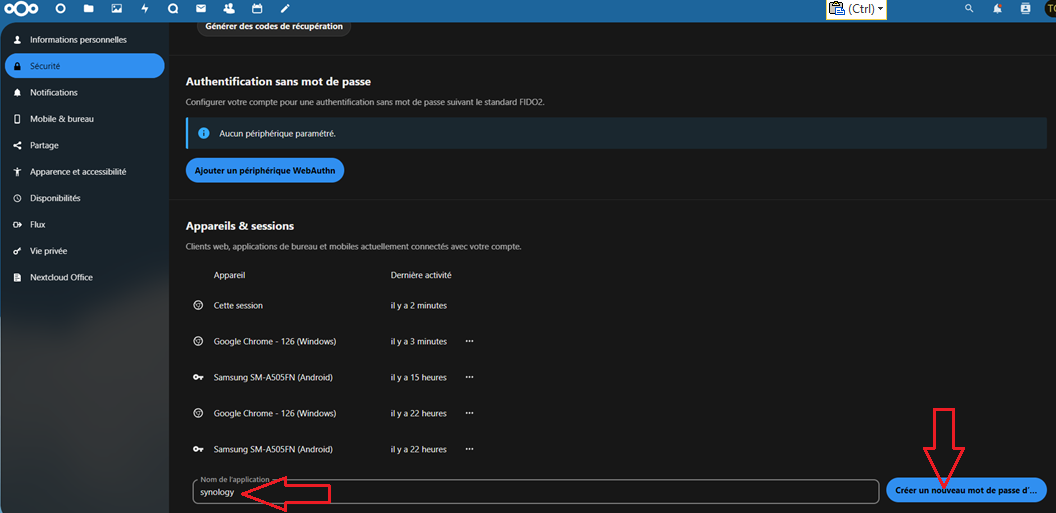
Un utilisateur et un mot de passe seront affichés ; veuillez les conserver soigneusement car le mot de passe ne sera visible qu’une seule fois.
Ensuite, récupérez l’adresse WebDAV, qui sera utilisée pour établir une connexion sécurisée entre votre client WebDAV (comme Synology) et votre serveur NextCloud.
Cette adresse est essentielle pour configurer la synchronisation et permettre à votre NAS Synology d’accéder et de gérer les fichiers hébergés sur votre instance NextCloud.
Pour trouver l’adresse WebDAV, accédez à la vue « Mes fichiers » puis aux paramètres de fichiers dans votre interface NextCloud.
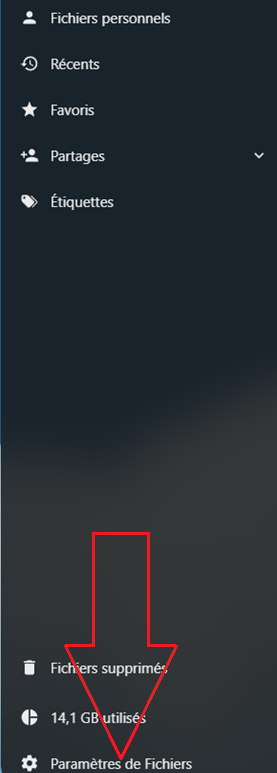
Et récupérez l’adresse WebDAV qui a été générée automatiquement.
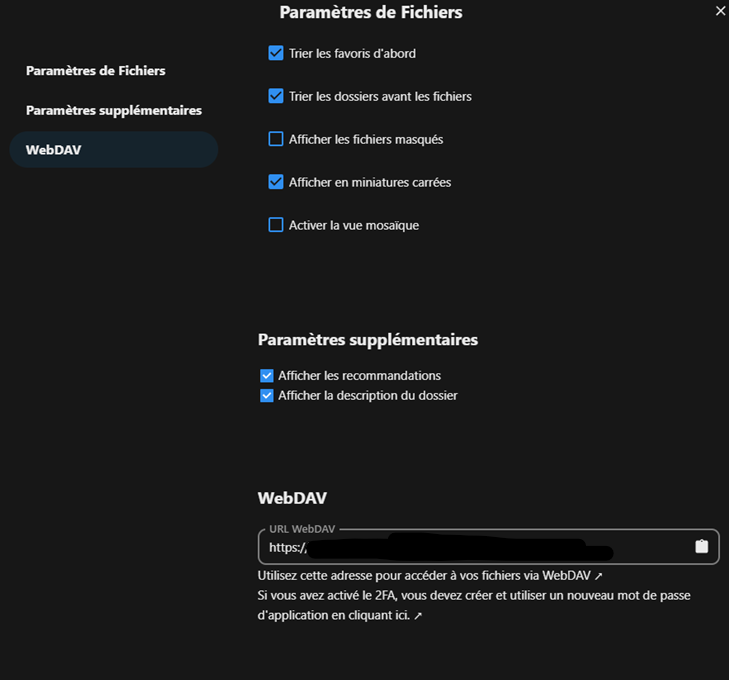
Côté Synology
Sur Synology, procédez à l’installation de l’application « Cloud Sync » via le gestionnaire de paquets.
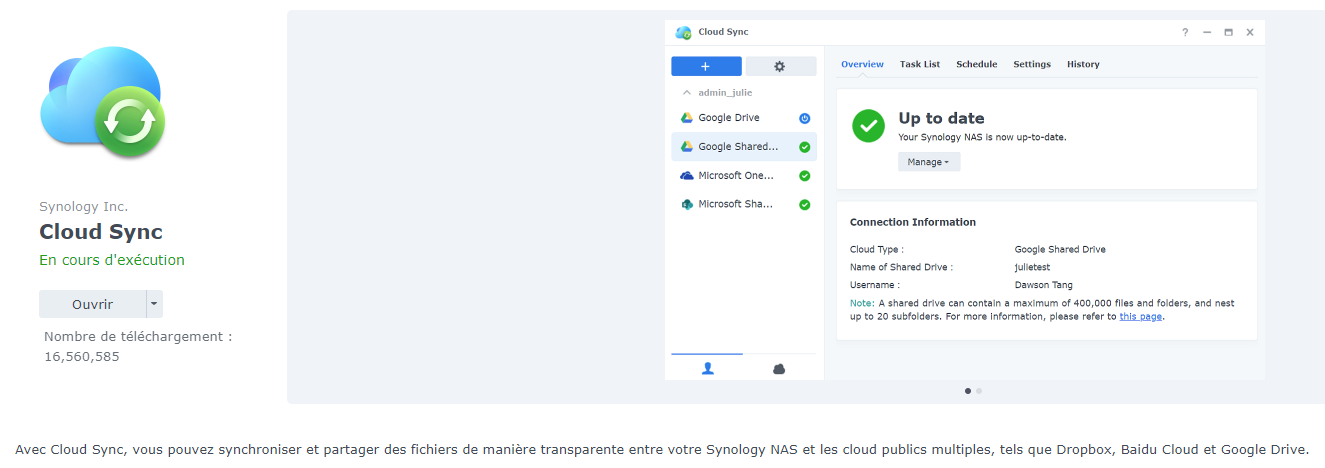
Une fois téléchargée, ouvrez l’application et choisissez WebDAV comme fournisseur de cloud.
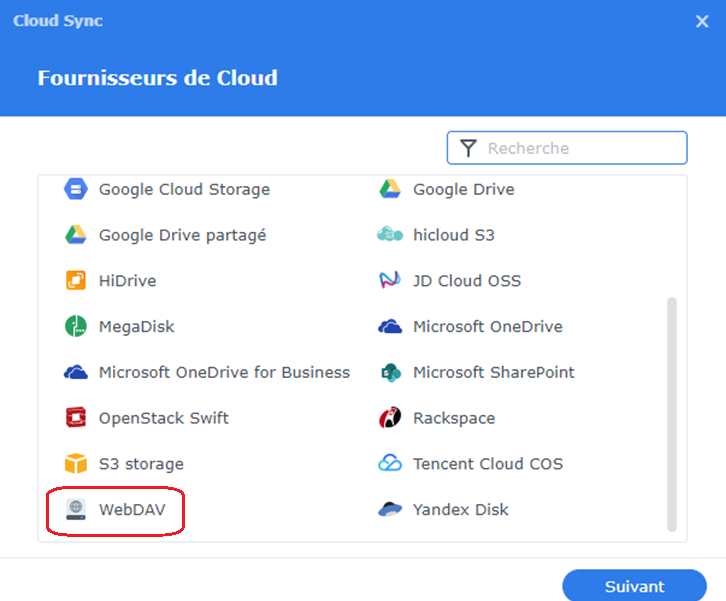
Remplissez les paramètres en utilisant le mot de passe d’application et l’adresse WebDAV.
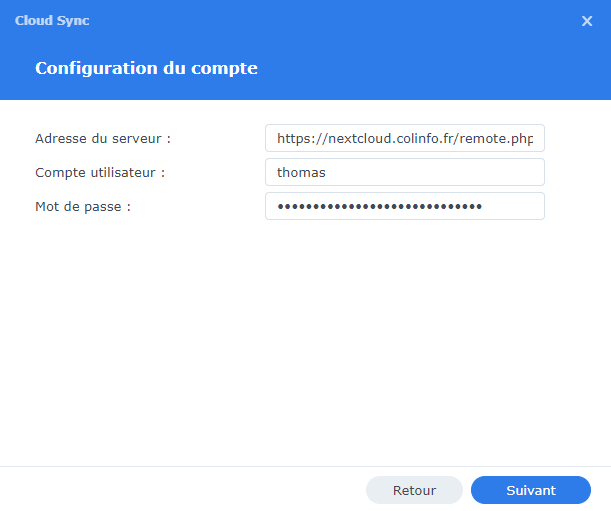
Sélectionnez ensuite les dossiers locaux et distants à synchroniser ainsi que la méthode de synchronisation.
Par exemple, je souhaite que mon dossier local /Thomas (sur le NAS) soit synchroniser vers le dossier distant /Thomas (NextCloud) en choisissant le mode de synchronisation bidirectionnel pour permettre des modifications dans les deux sens.
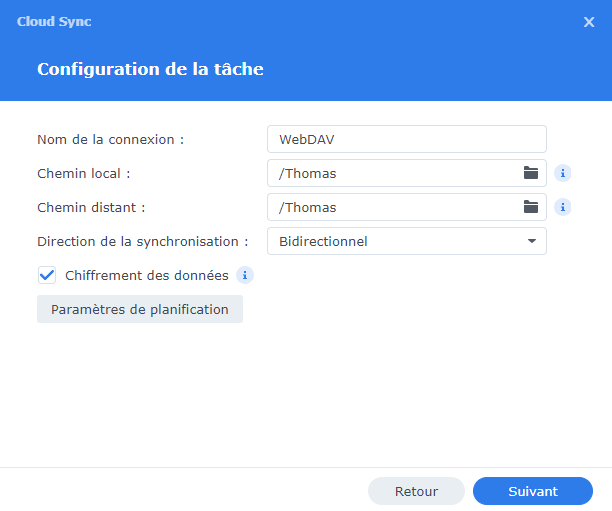
La synchronisation est en cours et elle s’effectue correctement.
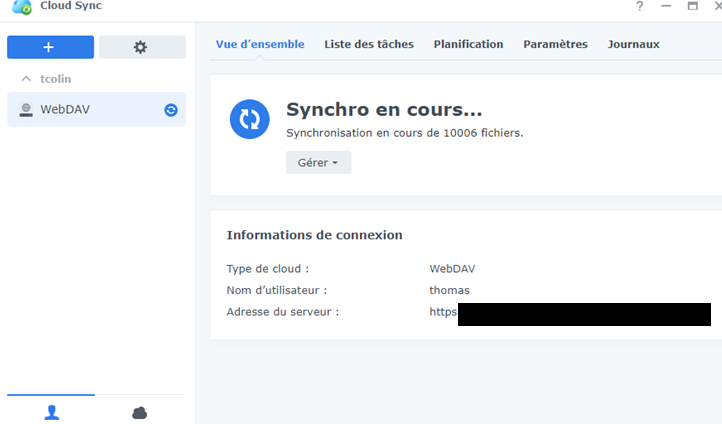
La synchronisation est terminée.
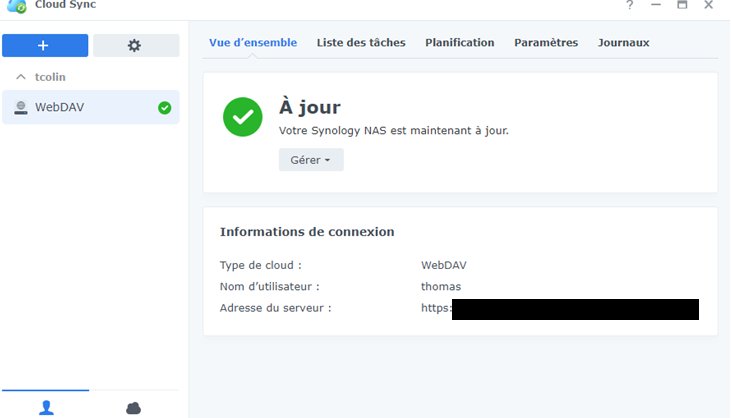
Conclusion
La configuration de la synchronisation entre NextCloud et Synology avec l’application Cloud Sync est une solution efficace pour assurer la sécurité et la disponibilité des données. En créant un mot de passe d’application dans NextCloud et en utilisant l’adresse WebDAV pour configurer Synology, vous établissez une connexion sécurisée et flexible entre vos dispositifs. La méthode bidirectionnelle permettant des modifications dans les deux sens garantit une gestion optimale des fichiers et assure la cohérence des données.


